Ik gebruik de internetservice van Xfinity al heel lang omdat mijn familie al jaren op Comcast zit, en het leek de natuurlijke keuze voor ons.
De Xfinity-routers zijn uitgerust met een LED die u veel kan vertellen over de huidige status van de router.
In theorie is het een simplistische manier om u de status van de router te laten weten.
Toen ik mijn Xfinity-router voor het eerst kocht, begon de LED na het instellen wit te knipperen.
Ik begreep niet wat het betekende, en het was niet iets dat ik intuïtief kon achterhalen. Het was niet zoals de tijd dat de LED begon rood te knipperen .
Dus ik heb een beetje onderzoek gedaan door de gebruikershandleiding die bij de router is geleverd door te nemen en een paar artikelen online te lezen.
Eindelijk, na een behoorlijke hoeveelheid tijd te hebben besteed aan het lezen, kwam ik erachter wat het betekende en hoe ik het kon oplossen.
Het ononderbroken witte lampje op een Xfinity-router geeft een stabiele internetverbinding aan.
Het knippert echter wanneer de verbinding rafelt en u kunt dit oplossen door uw router opnieuw op te starten of opnieuw in te stellen.
Wat het witte licht eigenlijk betekent op uw Xfinity-router


Het witte lampje op uw Xfinity-router is een indicator van de verbinding van uw router met internet.
Een constant, ononderbroken wit licht geeft aan dat uw router is ingeschakeld en volledig operationeel is.
Meestal kunt u een stabiele wifi-verbinding krijgen en hoeft u er niet op te vertrouwen Ethernet .
Je hebt niet te maken met de Wi-Fi-verbinding verbroken willekeurig.
Als het witte lampje knippert, betekent dit dat de verbinding tussen je Xfinity-router en internet niet stabiel is en wordt onderbroken.
Sommige nieuwere Xfinity-modellen hebben wit licht met een lichte paarse tint.
Er kunnen enkele fysieke redenen zijn die een netwerkprobleem veroorzaken.
Het kan bijvoorbeeld komen door een servicestoring van uw ISP (Internet Service Provider) vanwege onderhoud.
Andere fysieke problemen zijn onder meer dat draden niet veilig op de poorten zijn aangesloten of een probleem met de splitter die uw internetverbinding tussen verschillende links verdeelt.
Als het geen van deze problemen is, is er hoogstwaarschijnlijk een probleem met uw router.
Uw Xfinity-router activeren
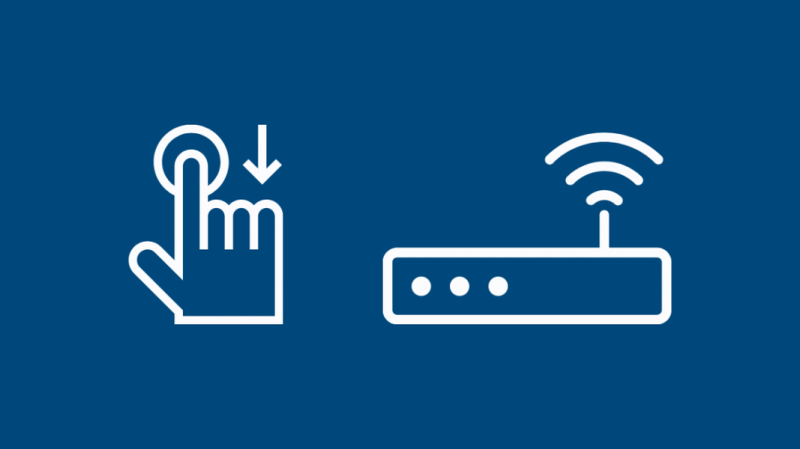
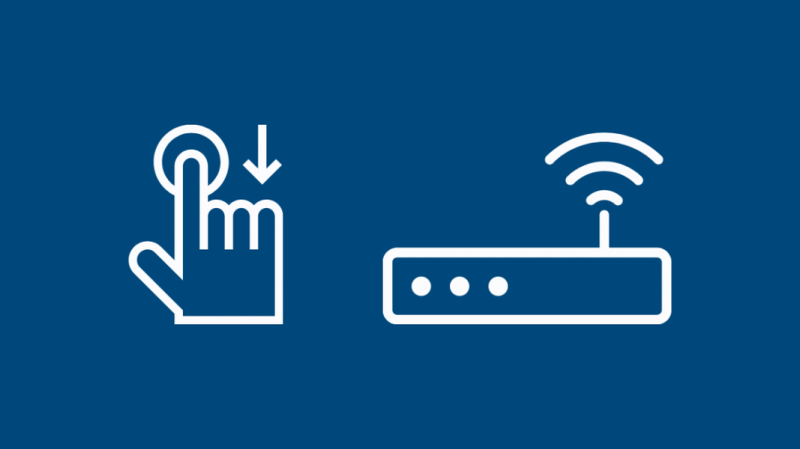
Wanneer u een nieuwe Xfinity-router mee naar huis neemt, moet u deze eerst activeren voordat u hem kunt gaan gebruiken.
Het activeren van uw router is heel eenvoudig; het enige dat u hoeft te doen, is deze stappen te volgen:
- Download de Xfinity-app op uw smartphone. Als u de app niet kunt downloaden, kunt u de instructies volgen die zijn afgedrukt in de handleiding Aan de slag die bij uw router wordt geleverd of de officiële website van Xfinity bezoeken.
- Meld u bij het starten van de app aan met uw Xfinity-ID en wachtwoord. Als u geen Xfinity-account heeft, kunt u zich hiervoor aanmelden.
- Gebruik de camera van je telefoon via de Xfinity-app en scan de QR-code aan de onderkant of zijkant van de router. Als u de code niet kunt scannen, is er een optie om het 12-cijferige CM MAC-nummer aan de onderkant of zijkant van de router handmatig in te voeren.
- De app leidt je vervolgens naar de beste locatie om je router te plaatsen en helpt je bij het aansluiten van de kabels en het inschakelen van de router.
- Zodra dit is gebeurd, selecteert u een naam en wachtwoord voor uw wifi-netwerk.
- U kunt nu achterover leunen en ontspannen terwijl de Xfinity-app de rest van het installatieproces voor u voltooit. Zodra de activering is voltooid, toont de app u nogmaals uw wifi-naam en wachtwoord om te bevestigen, waarmee de installatie is voltooid.
De lichten zijn solide maar geen internettoegang
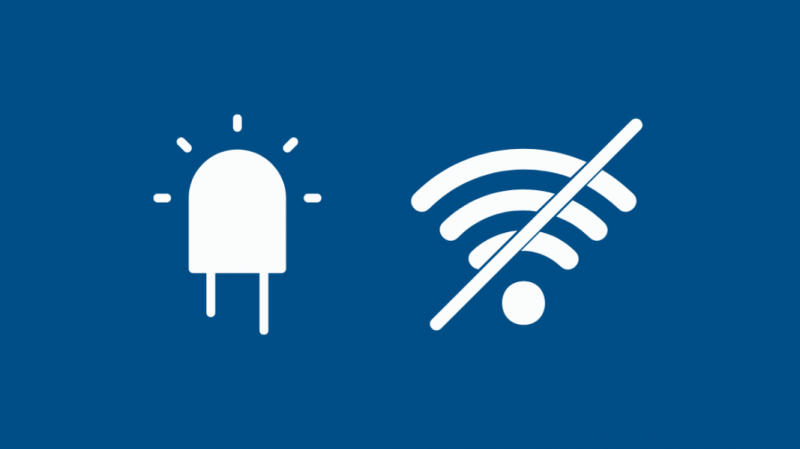
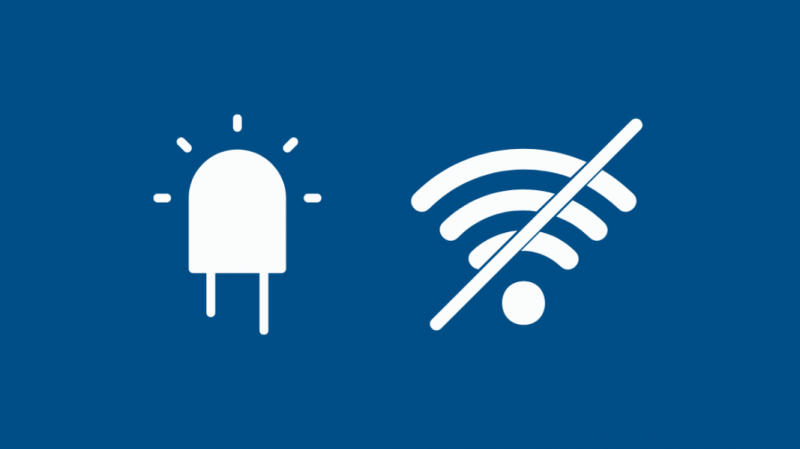
Nadat u ervoor heeft gezorgd dat u uw router hebt geactiveerd en hebt gecontroleerd op een van de bovengenoemde fysieke problemen, moet het lampje van uw router veranderen van knipperend naar effen wit.
Als gevolg hiervan zou u een stabiele internetverbinding moeten hebben.
Als de lampjes echter ononderbroken branden en u netwerkproblemen ondervindt, volgen hier enkele stappen die u kunt nemen om het probleem op te lossen.
Herstart Xfinity Router
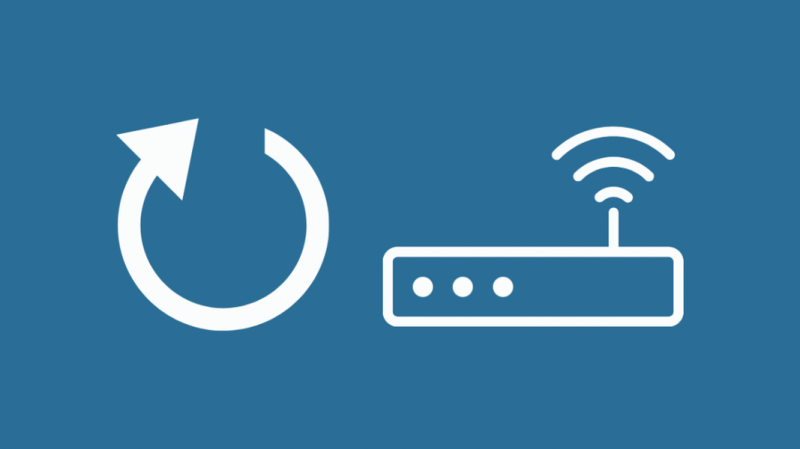
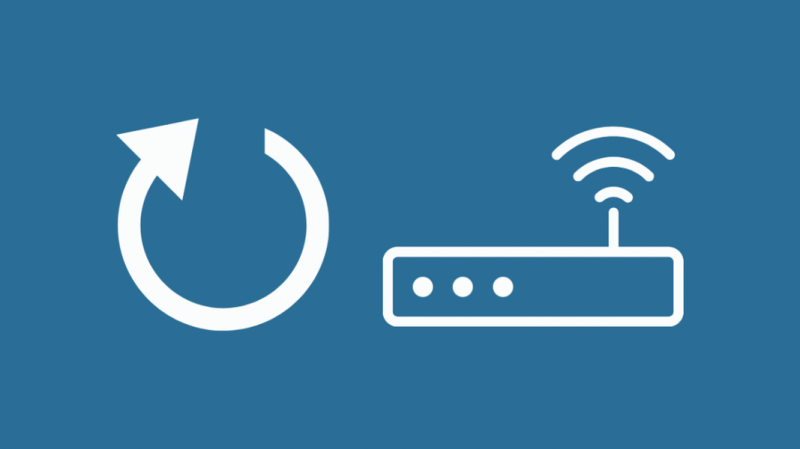
Het opnieuw opstarten van de router is de beste en meest voorkomende oplossing.
Over het algemeen helpt het herstarten van een apparaat bij het wissen van het actieve en in de cache opgeslagen geheugen.
Zo verwijdert u elk stukje software met fouten dat problemen kan veroorzaken en brengt u het apparaat terug in een nieuwe staat.
U kunt uw router handmatig opnieuw opstarten door hem eenvoudigweg los te koppelen van de voedingsbron, 15 seconden te wachten en vervolgens de router weer aan te sluiten.
U kunt uw router ook opnieuw opstarten via de Xfinity-app op uw smartphone door deze stappen te volgen:
- Log in op uw Xfinity-account en open het internetmenu.
- Tik op uw router en selecteer Dit apparaat opnieuw opstarten.
- Tik op Apparaat opnieuw opstarten om uw beslissing te bevestigen.
- Het duurt ongeveer 5-10 minuten voordat uw apparaat opnieuw is opgestart.
Xfinity-router resetten
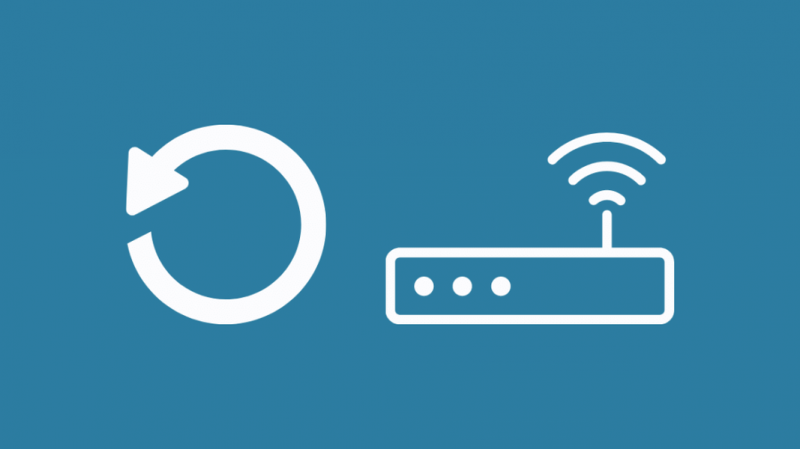
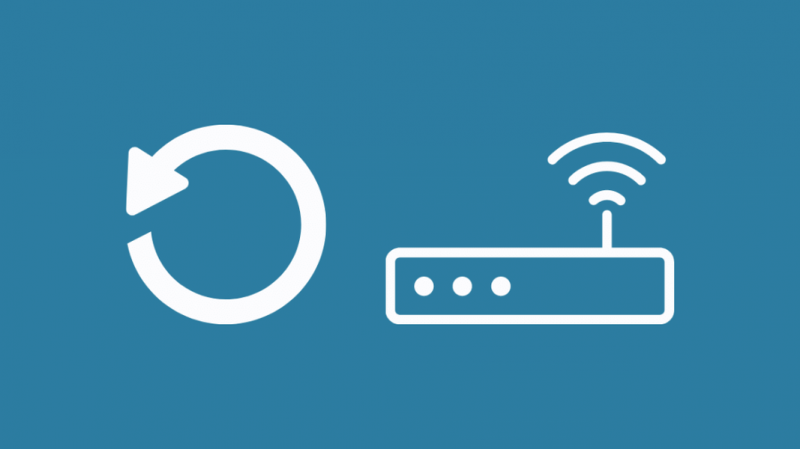
Als het opnieuw opstarten van uw router niet werkte, kunt u proberen de fabrieksinstellingen te herstellen. Zoek hiervoor de resetknop op de achterkant van de router.
Het is een kleine, verzonken knop die meestal een andere kleur heeft dan de rest van het lichaam van de router, waardoor hij gemakkelijk te herkennen is.
Gebruik een paperclip of een pen en houd de knop voorzichtig ingedrukt totdat de lampjes aan de voorkant van de modem uitgaan.
Het duurt een paar seconden voordat uw router opnieuw is geïnitialiseerd en de lampjes weer gaan branden.
Het is belangrijk op te merken dat een fabrieksreset permanent is en dat alle eerdere netwerkinstellingen en configuraties worden gewist, inclusief de wifi-naam en het wachtwoord.
Dit betekent dat u het activeringsproces van de router helemaal opnieuw moet doorlopen.
Neem contact op met de klantenservice


Als geen van deze oplossingen voor u heeft gewerkt, is de enige optie die u nog heeft om contact op te nemen met: Xfinity-klantenondersteuning door te bellen of te mailen.
U vindt de details van de klantenondersteuning op de achterkant van de doos waarin de router is geleverd of op hun officiële website.
Zorg ervoor dat u alle verschillende stappen voor probleemoplossing vermeldt die u hebt genomen om uw probleem op te lossen.
Dit zal Comcast helpen om veel sneller een oplossing voor u te vinden.
Laatste gedachten
Dus daar heb je het, het witte lampje op je Xfinity-router is er gewoon om je te vertellen over je verbindingsstatus.
Als het effen wit is, hoef je je nergens zorgen over te maken en is je router perfect operationeel.
Als het witte lampje echter knippert, betekent dit dat er een probleem is met het netwerk en dat u een aantal van de bovengenoemde oplossingen moet overwegen om uw probleem op te lossen.
Als geen van de tips voor het oplossen van problemen werkt, kunt u de: beste Xfinity-modem naar buiten en maak je er maar eens druk om.
Als je gewoon moe bent van je ervaring met Xfinity, denk er dan aan om Rechtsaf in rn uw Xfinity-apparatuur om annuleringskosten te vermijden.
Misschien vind je het ook leuk om te lezen:
- Comcast Xfinity beperkt mijn internet: hoe te voorkomen?
- Xfinity US/DS-lampjes knipperen: wat u moet weten?
- Xfinity Gateway Knipperend Oranje: Hoe Op Te Lossen
- Xfinity-router knippert blauw: hoe op te lossen
- Xfinity Wi-Fi verschijnt niet: hoe op te lossen
Veel Gestelde Vragen
Wat betekenen de lampjes op de Xfinity-router?
De lampjes op uw Xfinity-router helpen u informatie over de status van de router of de netwerkconnectiviteit door te geven.
De router gebruikt verschillende kleuren licht om verschillende berichten aan de gebruiker over te brengen.
Wit lampje betekent bijvoorbeeld dat je een beperkte internetverbinding hebt, terwijl een rood lampje aangeeft dat je helemaal geen verbinding hebt.
Wat betekent het blauwe knipperende lampje op de Xfinity-router?
Het knipperende blauwe lampje betekent dat uw Xfinity-router zich momenteel in de WPS-modus bevindt.
Helaas betekent dit dat uw gateway momenteel verbinding probeert te maken met een ander draadloos apparaat.
Wat betekent het groene knipperende lampje op de Xfinity-router?
Het groene knipperende lampje op uw Xfinity-router betekent dat deze is ingeschakeld en dat er momenteel stroom door het systeem loopt.
Dit betekent echter niet automatisch dat hij is aangesloten op een netwerk.
